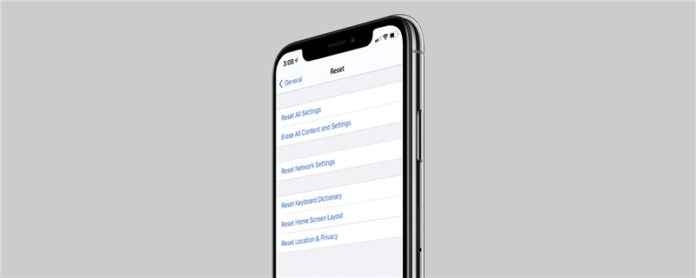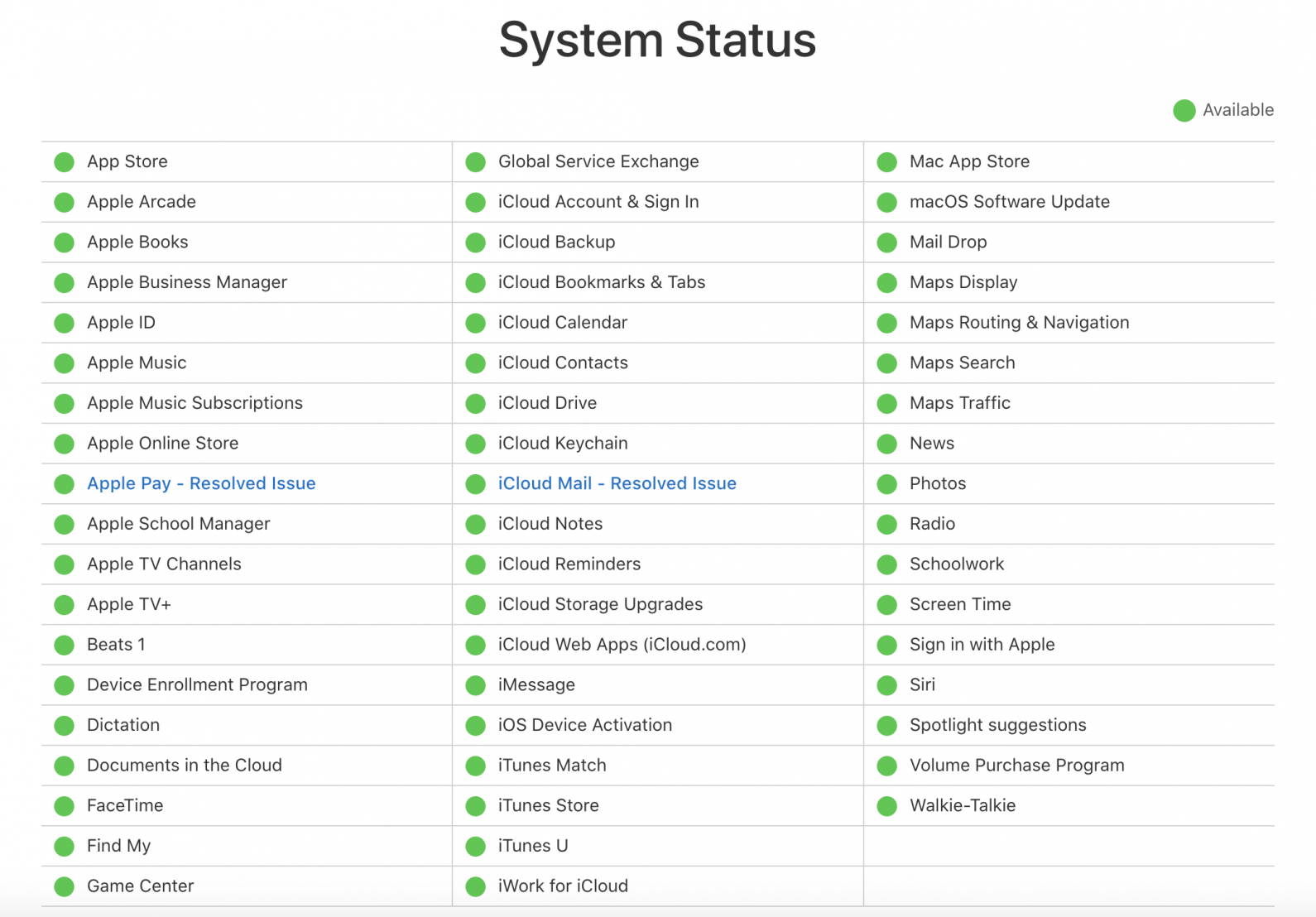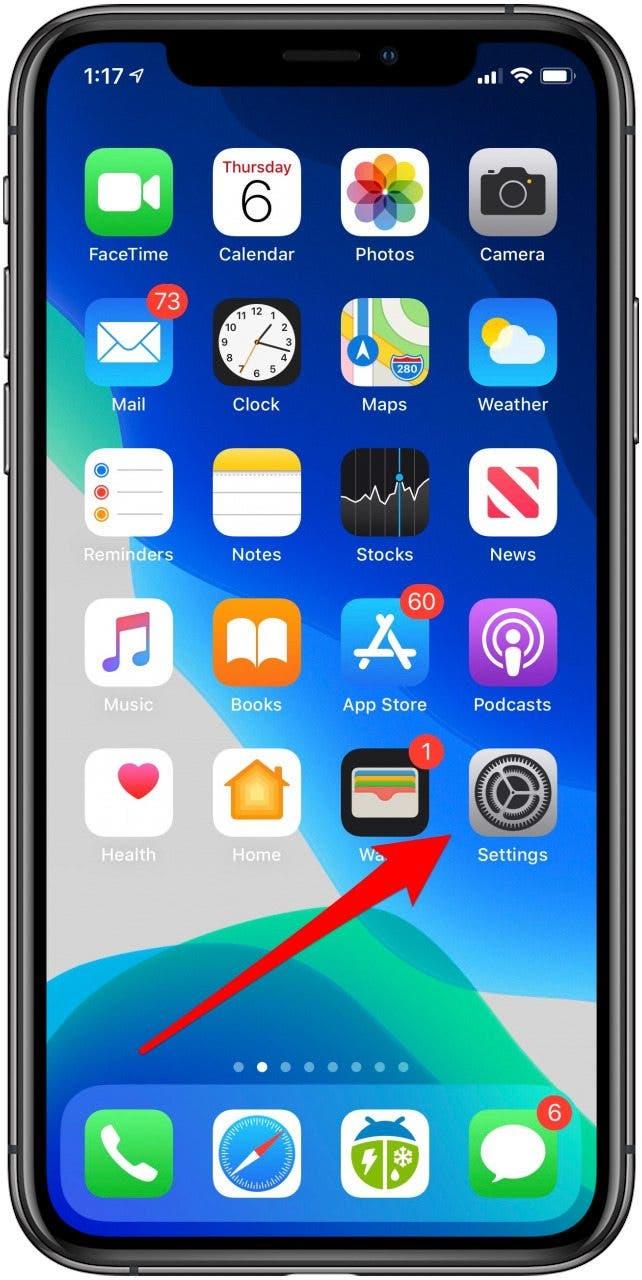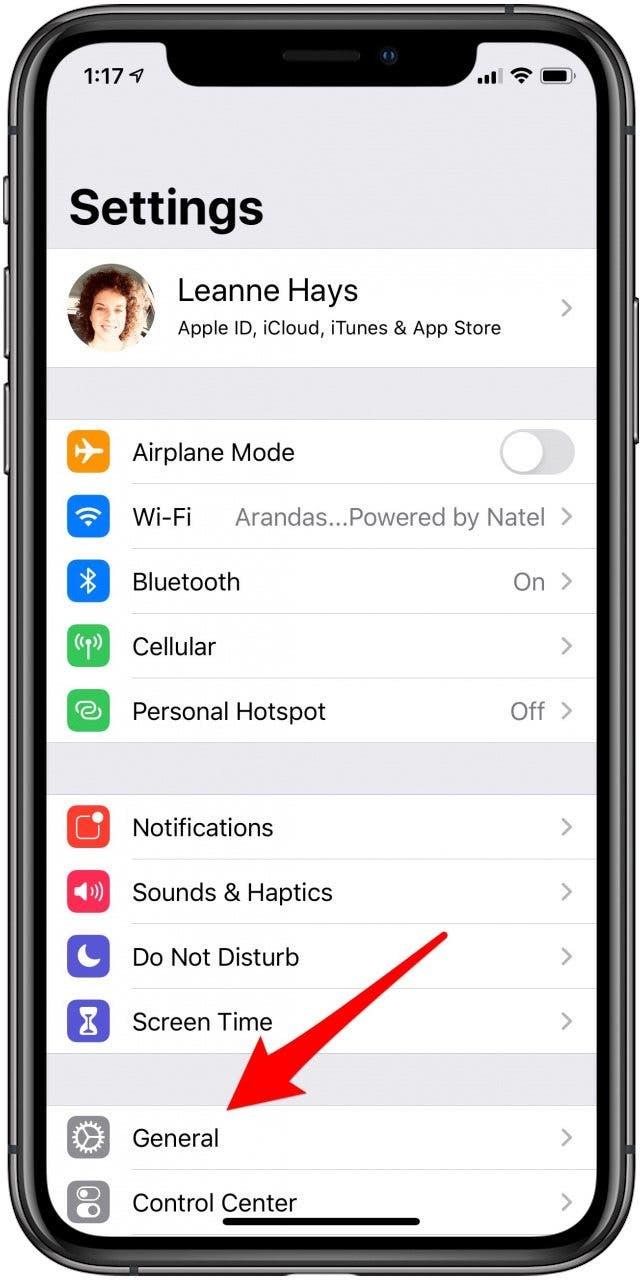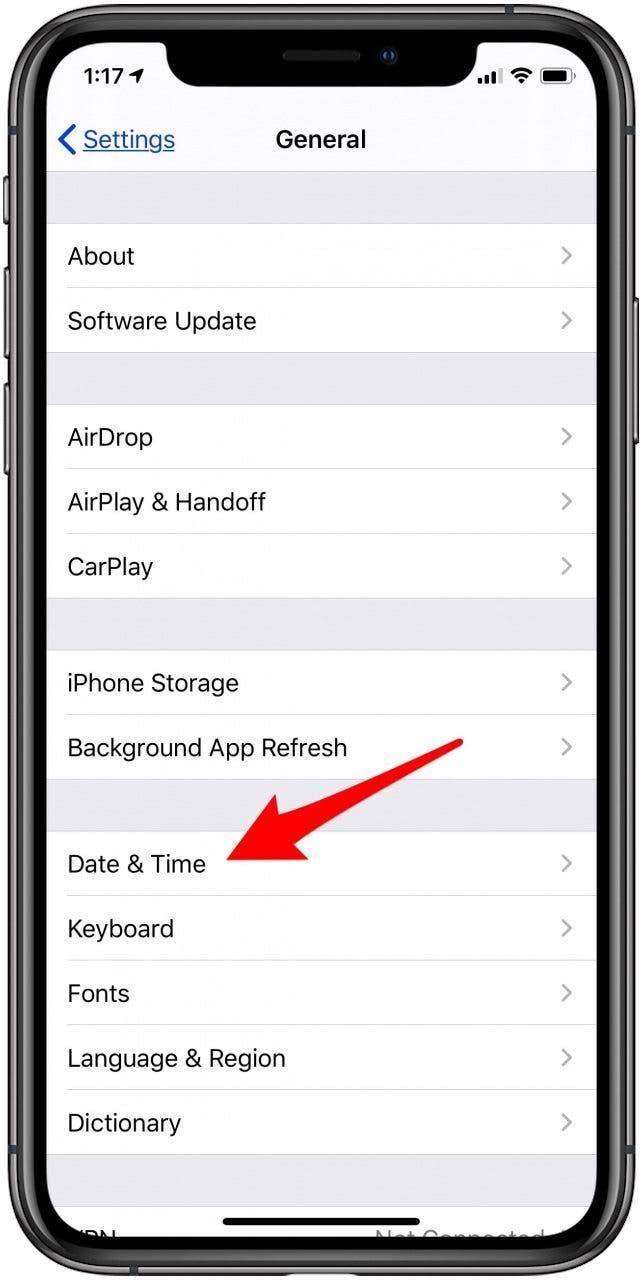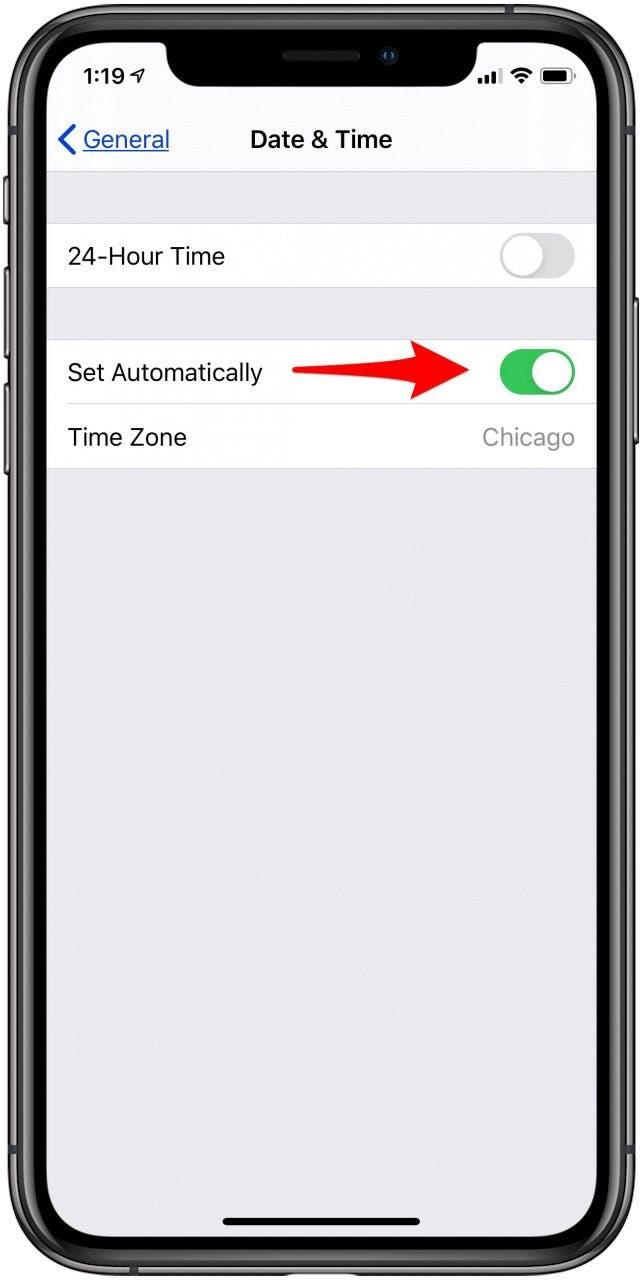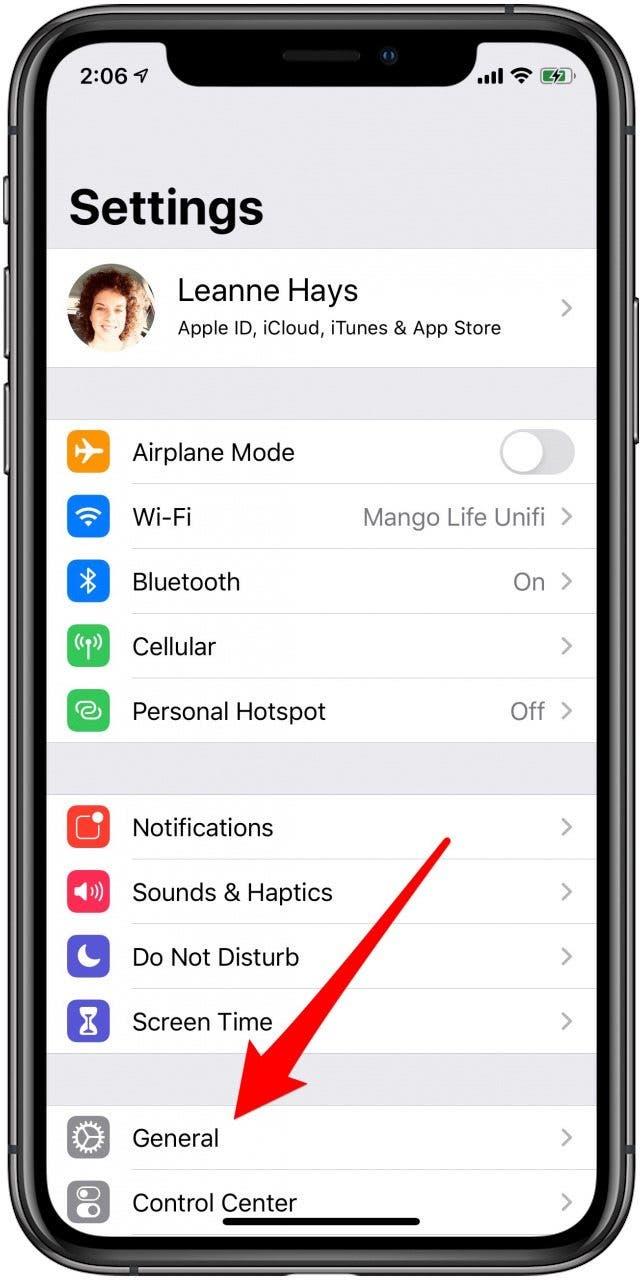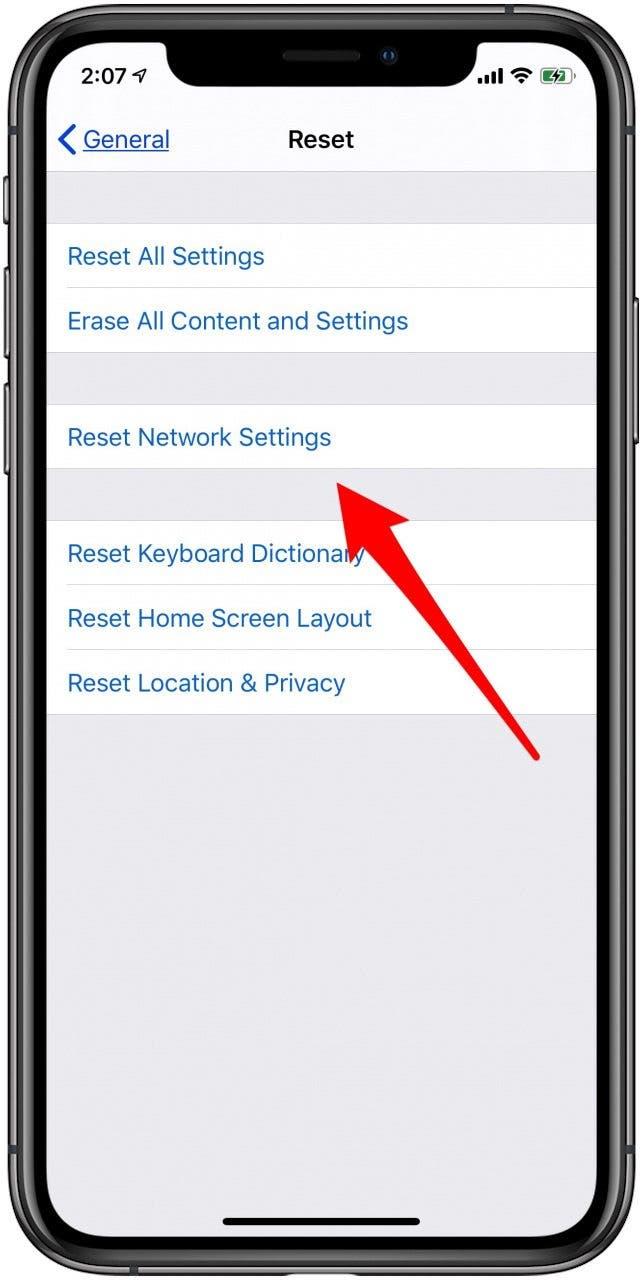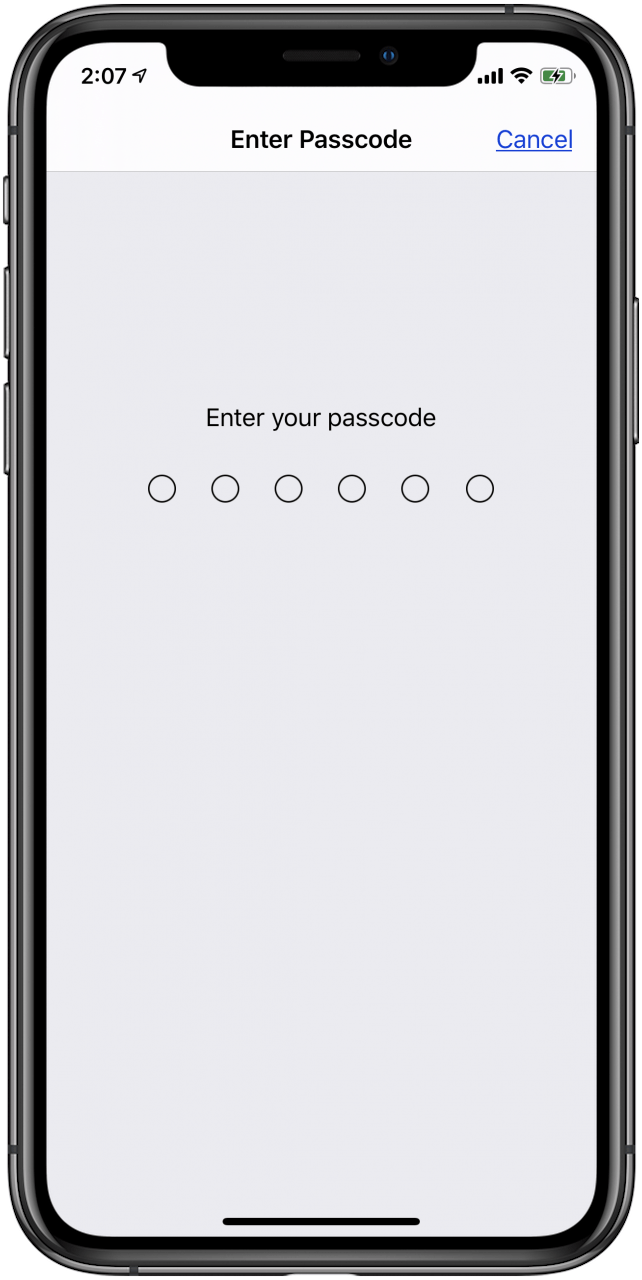Tento článok vám povie, čo máte robiť, ak sa stretnete s chybou pripojenou k serveru Apple ID. Skúsili ste sa prihlásiť do svojho účtu iCloud, použiť svoje prihlásenie pri prihlásení iTunes alebo App Store alebo použiť akékoľvek iné Prihlásenie Apple ID a získala„ chybu pripájajúcej sa k Apple ID, overenie zlyhaného “? Neboj sa; Máme deväť krokov na riešenie problémov, ktoré môžete podniknúť, ak dostanete toto chybové hlásenie o overení ID Apple ID. Začnime.
Skoč do:
Dôrazne odporúčame postupovať podľa krokov, aby ste dosiahli najlepšie výsledky. Ak ste však už vyskúšali určité kroky, nebudeme vás nútiť posúvať celú cestu späť cez ne! Na rýchlu navigáciu použite odkazy nižšie.
- Retry prihlasovacie číslo
- Aktualizácia softvéru
- Skontrolujte pripojenie na internet
- Skontrolujte stránku stavu systému Apple
- Zmeňte heslo
- Skontrolujte nastavenia dátumu a času
- Reset siete nastavení
- Force Reštartujte
- kontaktujte podporu spoločnosti Apple
1. Zopakujte svoj obchod s aplikáciami, obchod s iTunes alebo iné prihlásenie spoločnosti Apple Services
Prejdime deviatimi vecami, ktoré môžete urobiť, ak dostanete správu „Chyba pripájacie k Apple ID, overovanie zlyhalo“. Po prvé, ak ste sa pokúšali prihlásiť pomocou svojho Apple ID a dostali chybové hlásenie, najjednoduchšou vecou je uzavrieť webovú stránku a skúsiť sa znova prihlásiť o pár minút. Niekedy to je všetko! Ak ste nemali úspech a vaše overenie Apple znova zlyhalo, prepracujte náš zoznam ďalších tipov na riešenie problémov v poriadku.
2. Aktualizácia iPados & iOS: Získajte najnovšiu aktualizáciu softvéru Apple
Je dobré nainštalovať najnovšia aktualizácia iOS Ak je to možné, zlepšiť bezpečnosť zariadenia a vyhnúť sa chybám a závadám. Prvá vec, ktorú by ste mali urobiť, ak získavate správu „Chyba pripájacie k ID Apple ID, overenie zlyhania“ je zabezpečiť, aby bol softvér pre vaše zariadenie aktualizovaný. Niektorí ľudia však nahlásili, že sa chybové hlásenie Apple ID po aktualizácii svojho softvéru , takže ak to problém nevyriešil, pokračujte v čítaní.
3. Uistite sa, že ste pripojení k internetu
Ak zariadenie, ktoré používate, nie je pripojené k internetu, nebudete mať prístup k službám Apple. Uistite sa, že váš iPhone alebo iPad je pripojené k internetu cez stabilnú sieť Wi-Fi alebo bunkovú sieť. Ak to neopraví, prejdite na náš ďalší návrh.
4. Skontrolujte stránku stavu systému Apple
Problém nemusí byť vôbec pod kontrolou; Môže to byť na konci spoločnosti Apple! Navštívte stránka stavu systému Apple a uistite sa, že je k dispozícii služba, do ktorej sa snažíte prihlásiť. Budete môcť povedať, pretože vedľa názvu systému bude zelená bodka.
5. Zmeňte svoje heslo Apple ID
Je dobré z času na čas zmeniť svoje heslo Apple ID. Ak sa heslo o chvíľu nezmenilo alebo nie je na súčasných odporúčaniach spoločnosti Apple, choďte do toho a Zmeňte heslo Apple ID .
súvisiace: Ako používať prihlásenie s Apple
6. Skontrolujte nastavenia dátumu a času vášho zariadenia
Jedným z problémov, ktorý môže spôsobiť chybové hlásenie o urážke, je problém s nastaveniami dátumu, času a polohy vášho zariadenia.
Ako skontrolovať nastavenia dátumu a času vášho zariadenia
- Otvorte aplikáciu Nastavenia .
- Klepnite na General .


- Klepnite na Dátum a čas .
- Prepnite na nastavte automaticky . Ak je to už zapnuté, vypnite ho a potom znova.


7. Urobte resetovanie sietí
Ak sa zdá, že sa nemôžete pripojiť k vašim službám spoločnosti Apple, pretože vaše zariadenie sa nepripojí na internet a už ste skontrolovali svoje Wi-Fi alebo mobilné pripojenie, je čas urobiť network Nastavenia reset . Tým sa obnoví vaše bunkové nastavenia a budete sa musieť prihlásiť späť do všetkých sietí Wi-Fi, ktoré ste v minulosti pripojili.
Ako resetovať nastavenia siete
- Otvorte aplikáciu Nastavenia a klepnite na General .
- Klepnite na Reset .


- Klepnite na Nastavenia siete .
- Zadajte svoje heslo a klepnite na adresu , aby ste potvrtili nastavenia siete .


8. Vynútite reštart svojho iPhone
Predposledným krokom pre každý problém s iPhone je resetovanie alebo opätovné nastavenie vášho zariadenia. Ak predchádzajúce kroky zlyhali, budete musieť vyskúšať .
9. Kontaktujte podporu spoločnosti Apple
Ak všetky ostatné zlyhajú, vždy existuje Apple Support . Postupujte podľa podporný odkaz a kliknite na alebo klepnite na zariadenie, ktoré používate, a budete môcť byť schopní Pripojte sa k pridruženiu Apple prostredníctvom telefónu, e -mailu alebo chat. Alternatívne, ak žijete dostatočne blízko k obchodu Apple, stačí pustiť a požiadať o pomoc.